Nakatta blog
Windows7 64bit вЖТ 32bit
- 2009-10-31 (еЬЯ)
- windows
еЕИжЧ•гБЃи®ШдЇЛгБІ64bitгБЃWindows7гВТе∞ОеЕ•гБЧгБЯжДЯжГ≥гВТињ∞гБєгБЊгБЧгБЯгБМгАБ
зµРе±АгГЗгГ°гГ™гГГгГИгБЃжЦєгБМзПЊжЩВзВєгБІгБѓе§ЪгБПгАБ32bitгБЂеЕ•гВМжЫњгБИгБ¶гБњгБЊгБЧгБЯгАВ
гБІгАБеЕЈдљУзЪДгБЂдљХгБМе§ЙгВПгБ£гБЯгБЃгБЛгВТгБВгБТгБ¶гБКгБНгБЊгБЩгАВ
гБЊгБЪгБѓеЕИжЧ•жМЩгБТгБЯ64bitгБЃгГ°гГ™гГГгГИгБѓ
гААгГї4GгБЩгБєгБ¶гБЃгГ°гГҐгГ™гБМдљњгБИгВЛгАВ
гААгГї64bitзЙИгБЃIEгБМгБЭгВМгБѓгБЭгВМгБѓењЂйАЯгАВ
гААгГїLightroom2гБЃгГ°гГҐгГ™дЄКйЩРгБМиІ£жФЊпЉЖеЛХгБНгБМгВµгВѓгВµгВѓгБЂгАВ
гААгГїгГХгВ°гВ§гГЂгВ≥гГФгГЉгБМгБѓгВДгБД
гААгГїж®ЩжЇЦж©ЯиГљгБЃZIPиІ£еЗНгВВгБѓгВДгБДгАВ
гБ®гБДгБЖгВИгБЖгБ™жДЯгБШгБІгБЧгБЯгБМгАБгГ°гГҐгГ™гБѓ3.2GгБ°гВЗгБДгБЧгБЛдљњгБИгБ™гБПгБ™гБ£гБЯгВВгБЃгБЃгАБ
дїЦгАБWindowsгБЃеЛХгБНгБЭгБЃгВВгБЃгБѓе§ІгБЧгБ¶е§ЙгВПгВКгБЊгБЫгВУгБІгБЧгБЯгАВ
гБ§гБЊгВКгАБWindows7гБЃж©ЯиГљгБ®гБЧгБ¶гГБгГ•гГЉгГЛгГ≥гВ∞гБХгВМгБ¶гБДгБЯжДЯгБШгБІгБЩгАВ
Lightroom2гБЃеЛХдљЬгВВжЙАи©Ѓ4Gз®ЛеЇ¶гБЃгГ°гГҐгГ™гБШгВГе§ІеЈЃгБ™гБДгБІгБЩгБ≠гАВ
жђ°гБЂгГЗгГ°гГ™гГГгГИгАВ
гААгГїгВ≠гГ£гГ™гГЦгГђгГЉгВЈгГІгГ≥гГДгГЉгГЂгАМhueyгАНгБМдљњгБИгБ™гБДгАВ
гААгГїгВҐгГКгГ≠гВ∞TVгВ≠гГ£гГЧгГБгГ£гАМGV-MVP/RX3гАНгБМдљњгБИгБ™гБДгАВ
гААгГїзД°зЈЪгГЧгГ™гГ≥гГИгВµгГЉгГРгГЉгАМNetHawk WP100гАНгБМдљњгБИгБ™гБДгАВ
гААгГїSmartScrollгБМдЄНеЃЙеЃЪ(64bitйЦҐдњВгБ™гБДгБЛгВВгБ†гБСгБ©)
гААгГїPhotoshopCS3гБЃгГЦгГ©гВЈгБІгВњгГЦгГђгГГгГИдљњгБЖгБ®жЫЄгБНеЗЇгБЧгБМйБЕгВМгВЛгАВ
гБ®гБДгБЖпЉХгБ§гБІгБЧгБЯгБМгАБзµРиЂЦгБЛгВЙгБДгБЖгБ®пЉУгБ§иІ£ж±ЇгАВ
hueyгБѓжЃЛењµгБ™гБМгВЙ64bitгБ®дЄАзЈТгАВ
гБ§гБЊгВКWindows7гБЂгГЙгГ©гВ§гГРгБМеѓЊењЬгБЧгБ¶гБДгБ™гБДгБЃгБІеЊЕгБ°гБІгБЩгБ≠гАВ
TVгВ≠гГ£гГЧгГБгГ£гБѓгГРгГГгГБгГ™гБІгБЩгАВ
WindowsеЕ•гВМгБЯжЃµйЪОгБІи™Ни≠ШгБХгВМгБ¶дљњгБИгВЛгБЧгАБ
mAgicTVгБѓVistaгБЃ32bitзФ®гБМеХПй°МгБ™гБПеЛХдљЬгБЧгБЊгБЩгАВ
SmartScrollгБѓVistaгВИгВКењЂйБ©гБІгБЩгАВ
UACгБМгБЖгБЦгБПгБ™гБПгБ™гБ£гБЯгБЃгБІгАБXPгБЃдЇТжПЫгВТжМЗеЃЪгБЧгБ¶гБКгБСгБ∞еХПй°МгБ™гБЧгАВ
иЗ™еЛХиµЈеЛХгВВгБЩгВЛгБЧгАБдЄЗиГљжЦЗеМЦгГЧгГ©гВ∞гВ§гГ≥гБІгБЩгБєгБ¶иІ£ж±ЇгБІгБЩгАВ
PhotoshopгБЃгГЦгГ©гВЈеХПй°МгБѓеОЯеЫ†гБМйБХгБДгБЊгБЧгБЯгАВ
Windows7гБѓгВњгГЦгГђгГГгГИгБЄгБЃеѓЊењЬгБМеЉЈеМЦгБХгВМгБ¶гБДгБ¶гАБ
гГЗгГХгВ©гГЂгГИгБ†гБ®гВњгГГгГБпЉЖгГЫгГЉгГЂгГЙгБІеП≥гВѓгГ™гГГгВѓгБМеЙ≤гВКељУгБ¶гВЙгВМгБ¶гБЊгБЩгАВ
гБЭгБЖгБЩгВЛгБ®гАБгВњгГГгГБгБЧгБЯеЊМгБЂгБЭгБЃеЗ¶зРЖгБМеЕ•гБ£гБ¶гБЧгБЊгБ£гБ¶гАБгГЦгГ©гВЈгБІгВВдЄАзЮђйБЕгВМгВЛгАВ
гВњгГЦгГђгГГгГИгБЃи®≠еЃЪгБІгВњгГГгГБпЉЖгГЫгГЉгГЂгГЙгВТзД°еКєгБЂгБЩгВМгБ∞еХПй°МгБ™гБПеЛХдљЬгБЧгБЊгБЩгАВ
жЬАеЊМгБЂзД°зЈЪгГЧгГ™гГ≥гГИгВµгГЉгГРгГЉгБѓгБ®гБДгБЖгБ®гАБ
йАЪеЄЄгБЃжЦєж≥ХгБІгБѓзД°зРЖгБІгБЩгАВ
гВ§гГ≥гВєгГИгГЉгГ©гГЉгБМOSгВТеИ§еЃЪгБЧгБ¶гВЛгБЃгБІгВ§гГ≥гВєгГИгГЉгГЂгБМгБІгБНгБЊгБЫгВУгАВ
гБІгВВгАБгВ§гГ≥гВєгГИгГЉгГЂгБХгБИгБІгБНгВМгБ∞ж≠£еЄЄгБЂдљњгБИгВЛгБ®гБЃгБУгБ®гАВ
гБУгВМгБѓгБ°гВЗгБ£гБ®еЈ•е§ЂгБ®гБДгБЖгБЛгАБи£ПгГѓгВґгБМењЕи¶БгВЙгБЧгБДгАВ
еКЫжКАгБІи©¶гБЧгБ¶гБњгВИгБЖгАВ
гБ®гБДгБЖгВПгБСгБІгАБгБїгБ®гВУгБ©гГЗгГ°гГ™гГГгГИгБѓжґИгБИгБЊгБЧгБЯгАВ
гБЭгБЧгБ¶32bitгВҐгГЧгГ™гБЃжХ∞гАЕгВВWoWзТ∞еҐГгБІгБѓгБ™гБДгБЃгБІгБїгБЉеЃМеЕ®еЛХдљЬгАВ
гБДгБДгБШгВГгВУгАБ32bitгБІгАВ
- Comments: 0
- Trackbacks: 2
64bitгБЃгГ°гГ™гГГгГИгБ®гГЗгГ°гГ™гГГгГИ
- 2009-10-27 (зБЂ)
- windows
жХ∞жЧ•дљњгБ£гБ¶гБњгБ¶гБЃзІБзЪДжДЯжГ≥гБІгБЩгАВ
гБЊгБЪгГ°гГ™гГГгГИгБЛгВЙгАВ
гГї4GгБЩгБєгБ¶гБЃгГ°гГҐгГ™гБМдљњгБИгВЛгАВ
гГї64bitзЙИгБЃIEгБМгБЭгВМгБѓгБЭгВМгБѓењЂйАЯгАВ
гГїLightroom2гБЃгГ°гГҐгГ™дЄКйЩРгБМиІ£жФЊпЉЖеЛХгБНгБМгВµгВѓгВµгВѓгБЂгАВ
гГїгГХгВ°гВ§гГЂгВ≥гГФгГЉгБМгБѓгВДгБДгАВ
гГїж®ЩжЇЦж©ЯиГљгБЃZIPиІ£еЗНгВВгБѓгВДгБДгАВ
жђ°гБѓгГЗгГ°гГ™гГГгГИгАВ
гГїгВ≠гГ£гГ™гГЦгГђгГЉгВЈгГІгГ≥гГДгГЉгГЂгАМhueyгАНгБМдљњгБИгБ™гБДгАВ
гГїгВҐгГКгГ≠гВ∞TVгВ≠гГ£гГЧгГБгГ£гАМGV-MVP/RX3гАНгБМдљњгБИгБ™гБДгАВ
гГїзД°зЈЪгГЧгГ™гГ≥гГИгВµгГЉгГРгГЉгАМNetHawk WP100гАНгБМдљњгБИгБ™гБДгАВ
гГїSmartScrollгБМдЄНеЃЙеЃЪ(64bitйЦҐдњВгБ™гБДгБЛгВВгБ†гБСгБ©)
гГїPhotoshopCS3гБЃгГЦгГ©гВЈгБІгВњгГЦгГђгГГгГИдљњгБЖгБ®жЫЄгБНеЗЇгБЧгБМйБЕгВМгВЛгАВ
гБ®гБДгБ£гБЯжДЯгБШгАВ
TVгВ≠гГ£гГЧгГБгГ£гБ®гГЧгГ™гГ≥гГИгВµгГЉгГРгГЉгБѓгГЙгГ©гВ§гГРгБЃжПРдЊЫгВВгБ™гБДгВЙгБЧгБДгАВ
гБХгБ¶гАБгБУгБЃзµРжЮЬгАВ
64bitгВҐгГЧгГ™гБѓгБХгБЩгБМгБЂ64bitOSдЄКгБІгБѓгГНгВ§гГЖгВ£гГЦгБ™гБЃгБІењЂйБ©гБ£гБљгБДгАВ
гБІгВВжЙЛеЕГгБЂгБВгВЛгВљгГХгГИгБѓLightroom2дї•е§ЦгБЩгБєгБ¶32bitгБ®гБДгБЖзПЊзКґгАВ
CS3гБѓеЛХгБПгБУгБ®гБѓеЛХгБПгБСгБ©64bitжЬ™еѓЊењЬгБ®жШОи®АгБЧгБ¶гБЊгБЩгАВ
зµРе±А32bitгВҐгГЧгГ™гБѓгАБгВҐгГЧгГ™гБФгБ®гБЂдљњгБИгВЛгГ°гГҐгГ™дЄКйЩРгВВй†≠жЙУгБ°гАВ
гБЩгБ™гВПгБ°гБДгБПгВЙгГ°гГҐгГ™гВТз©НгВУгБІгВВгБЭгВУгБ™гБЂе§ЙгВПгВЙгБ™гБДгБ®гАВ
гБЭгВМгБ©гБУгВНгБЛWOW64гБ®гБДгБЖгВ®гГЯгГ•гГђгГЉгВЈгГІгГ≥гБЂгВИгБ£гБ¶еЛХгБПгБЃгБІгАБ
зРЖиЂЦдЄКгАБгГСгГХгВ©гГЉгГЮгГ≥гВєгБЭгБЃгВВгБЃгВВдљОдЄЛгБЧгБЊгБЩгАВ
гБ®гБДгБЖгБЛгАБеЬ∞еС≥гБЂгВњгГЦгГђгГГгГИгБІгГЦгГ©гВЈдљњгБЖжЩВгБЃйБЕгВМгБМиЗіеСљзЪДгАВ
гБ®гБДгБЖгВПгБСгБІгАБдїКеЇ¶гБЃдЉСгБњгБЂгБІгВВ32bitгБЃWindows7гБЂгБЧгБ¶гБњгВИгБЖгБЛгБ™гБ®жАЭгБ£гБ¶гБЊгБЩгАВ
гГ°гГ™гГГгГИгБ®гГЗгГ°гГ™гГГгГИгВТиАГгБИгВЛгБ®гАБгБЊгБ†32bitгБЃжЦєгБМгБДгБДгБЛгБ™гБ®гАВ
гВҐгГЧгГ™гБМ64bitгБЂгБ™гБ£гБ¶гБНгБЯгВЙгБІгВВйБЕгБПгБ™гБДгБЧгАВ
гБЭгВВгБЭгВВгГ°гГҐгГ™4GгБ†гБЛгВЙгБЭгВУгБ™гБЂе§ЙгВПгВЙгБ™гБДгБЧгАВ
12GгБ®гБЛз©НгВУгБІгБЯгВЙ64bitгБЃеКєжЮЬгБѓе§ІгБНгБДгВУгБІгБЧгВЗгБЖгБСгБ©гБ≠гАВ
гГСгГХгВ©гГЉгГЮгГ≥гВєзЪДгБЂгБѓгАБгБІгБЩгАВ
вА¶ељУеИЖAdobeз≥їгВВгВҐгГГгГЧгВ∞гГђгГЉгГЙгБЧгБ™гБДгБЧгАБи≥ЗзФ£гВТзФЯгБЛгБЩгБУгБ®гБМеД™еЕИгБЛгАВ
вАї32bit詶гБЧгБ¶гБњгБЊгБЧгБЯгАВ
и©≥гБЧгБПгБѓгБУгБ°гВЙгВТгБ©гГЉгБЮгАВ
- Comments: 0
- Trackbacks: 0
Windows 7 е∞ОеЕ•еЃМдЇЖ
- 2009-10-24 (еЬЯ)
- windows
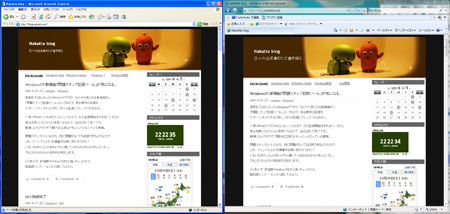
пЉТпЉТжЧ•гБЂе±КгБДгБЯгБЃгБІжЧ©йАЯгВ§гГ≥гВєгГИгГЉгГЂгБЧгБ¶гБњгБЊгБЧгБЯгАВ
32bitгБ®64bitгБЃпЉТжЮЪзµДгАВгБ®гВКгБВгБИгБЪдЇИеЃЪйАЪгВК64bitгБІгАВ
гБ™гВУгБЃеХПй°МгВВгБ™гБПгБВгБ£гБХгВКеЃМдЇЖгАВ
гБДгБДгБІгБЩгБ≠гАБгВДгБ£гБ±гАВ
гБ©гГЉгБЛгВУгБМгБИгБ¶гВВVistaгВИгВКењЂйБ©гБІгБЩгАВ
гГПгГЉгГЙгГЗгВ£гВєгВѓгБМгБЩгБРй≥ігВКгВДгБњгБЊгБЩгАВ
VistaгБѓгБДгБ§гБЊгБІзµМгБ£гБ¶гВВгВђгГ™гВђгГ™гБДгБ£гБ¶гБ¶гАБ
иµЈеЛХгБѓгБЧгБ¶гБ¶гВВдљњгБДеІЛгВБгВЙгВМгВЛгБЊгБІжЩВйЦУгБМгБЛгБЛгВЛгАВ
гГХгГ©гВ∞гГ°гГ≥гГИгБЃељ±йЯњгБѓгБВгВМгБ©гАБе§ІгБНгБ™йБХгБДгВТжДЯгБШгБЊгБЩгАВ
гБЯгБ†гАБеЃЯйЪЫгВ§гГ≥гВєгГИгГЉгГЂгБЧгБ¶гБњгБ¶гАБWin7&64bitгБЃеЉКеЃ≥гБМгБ°гВЙгБїгВЙгАВ
гБЊгБЪгВ≠гГ£гГ™гГЦгГђгГЉгВЈгГІгГ≥гГДгГЉгГЂгБЃhueyгБМж≠£еЄЄгБЂеЛХгБЛгБ™гБДгАВ
гВ§гГ≥гВєгГИгГЉгГЂгБ®иµЈеЛХгБѓеХПй°МгБ™гБДгБЃгБЂгАБиВЭењГгБЃгВ≠гГ£гГ™гГЦгГђгГЉгВЈгГІгГ≥гБМзЛВгБЖгАВ
иЙ≤гБМгБ©гГЉиАГгБИгБ¶гВВгБКгБЛгБЧгБПгБ™гБ£гБ¶гБЊгБЩгАВ
гБУгВМгБѓгВҐгГГгГЧгГЗгГЉгГИгВТеЊЕгБ§гБЧгБЛгБ™гБДгБЛгБ™гАВ
жђ°гБЂгГЧгГ™гГ≥гВњеС®гВКгАВгГЧгГ™гГ≥гВњгБЭгБЃгВВгБЃгБѓгГЙгГ©гВ§гГРгБВгВЛгВУгБІгБЩгБМгАБ
гАМNetHawk WP100гАНгБ®гБДгБЖзД°зЈЪгГЧгГ™гГ≥гГИгВµгГЉгГРгГЉгБМеѓЊењЬгБЧгБ¶гБ™гБДгАВ
LPRгБІгГЧгГ™гГ≥гГИгБ†гБСгБѓжµБгБЫгБ™гБПгВВгБ™гБХгБЭгБЖгБ†гБСгБ©гАБ
гБЫгБ£гБЛгБПеПМжЦєеРСйАЪдњ°еѓЊењЬгБІгВ§гГ≥гВѓжЃЛйЗПгБ®гБЛгБњгВМгВЛгБЃгБМгВ¶гГ™гБ™гБЃгБЂгАВгАВгАВ
гБУгВМгБѓдїКеЊМгВВеѓЊењЬгБЧгБ™гБДгБ®гГЙгГ©гВ§гГРгГЪгГЉгВЄгБІжШОи®АгБЧгБ¶гВЛгБЃгБІгБВгБНгВЙгВБгВЛгБЧгБЛгБ™гБДгБЃгБЛгБ™(;-;)
жЬАеЊМгБЂSmartScrollгАВгБУгБЃгГЦгГ≠гВ∞гБІгВВзµРжІЛеПЦгВКдЄКгБТгБ¶гБЊгБЩгБМгАБдїКгБЃгБ®гБУгВНе∞СгБЧеХПй°МгБВгВКгАВ
дљњгБИгВЛгБУгБ®гБѓдљњгБИгВЛгВУгБ†гБСгБ©гАБгБ™гБЬгБЛиµЈеЛХеЊМгБЂи™Ни≠ШгБХгВМгБЊгБЫгВУгАВ
USBгГЧгГ©гВ∞гВТгБ§гБ™гБОгБ™гБКгБЫгБ∞жИїгВЛгБСгБ©гАБеЊЃе¶ЩгБ™гБЃгБІеЉХгБНзґЪгБНи™њжЯїгБІгБЩгАВ
гБ™гВУгБ¶гБУгБ®гБМгБУгВМгБЛгВЙгВВиЙ≤гАЕгБІгВЛгБ†гВНгБЖгБСгБ©гАБдїКгБЃгБ®гБУгВНгБКгБКгВАгБ≠жЇАиґ≥гАВ
гГЙгГ©гВ§гГРгБЃеХПй°МгБМгБВгВЛгБ†гБСгБІгАБWindows7гБЭгБЃгВВгБЃгБѓгБЛгБ™гВКгГ®гВ§жДЯгБШгБІгБЩгАВ
и©±е§ЙгВПгБ£гБ¶гАБдЄКгБЃзФїеГПгБѓXPгГҐгГЉгГЙгБІеЛХдљЬгБХгБЫгБЯIE6гАВ
IE6гБ®8гБЃеЕ±е≠ШгБѓгБ†гБДгБґзЖ±гБДгБІгБЩгБ≠гАВ
жЩЃйАЪгБЃдЇЇгБѓгБВгВКгБМгБЯгБњгБ™гБДгБЛгВВгБЧгВМгБЊгБЫгВУгБМгАБ
WebжКАи°УиАЕгБ®гБЧгБ¶гБѓзµРжІЛеК©гБЛгВЛгВУгБІгАБ
гБУгБЃиЊЇгБѓеЊМжЧ•и©≥гБЧгБПеПЦгВКдЄКгБТгБ¶гБњгВИгБЖгБ®жАЭгБДгБЊгБЩгАВ
XPгГ©гВ§гВїгГ≥гВєдїШгБНгБ£гБ¶гБЃгБѓгВДгБ£гБ±гВКгБКеЊЧгАВ
- Comments: 0
- Trackbacks: 0
Windows7гБЃжЦ∞ж©ЯиГљгАМеХПй°МгВєгГЖгГГгГЧи®ШйМ≤гГДгГЉгГЂгАНгБМж∞ЧгБЂгБ™гВЛгАВ
- 2009-10-20 (зБЂ)
- windows
зЩЇе£≤гБЊгБІ2жЧ•гБ®гБ™гБ£гБЯWindows7гБІгБЩгБМгАБгБ™гБЂгВДгВЙж∞ЧгБЂгБ™гВЛжЦ∞ж©ЯиГљгБМгАВ
гАМеХПй°МгВєгГЖгГГгГЧи®ШйМ≤гГДгГЉгГЂгАНгБ®гБДгБЖгВВгБЃгБІгАБгБВгВЛжУНдљЬгБЃи®ШйМ≤гВТ
гВєгВѓгГ™гГЉгГ≥гВ≠гГ£гГЧгГБгГ£гБ®еЕ±гБЂгАБеИїгАЕгБ®и®ШйМ≤гБЧгБ¶гБДгБ£гБ¶гБПгВМгВЛгВВгБЃгАВ
дЄАи¶ЛOfficeгБЃгГЮгВѓгГ≠гБњгБЯгБДгБ™гВЈгГ≥гГЧгГЂгБХгБІгАБгБЯгБ†и®ШйМ≤йЦЛеІЛгВТгБЩгВМгБ∞гБДгБДгБ†гБСгАВ
еБЬж≠ҐгВТжКЉгБЧгБЯгВЙгГХгВ°гВ§гГЂдњЭе≠ШгБЂгБ™гВЛгБЃгБІгАБzipеМЦгБХгВМгБ¶еЃМдЇЖгБІгБЩгАВ
иІ£еЗНгБЧгБЯгВЙгГЦгГ©гВ¶гВґгБІйЦЛгБСгБ∞зЂЛжіЊгБ™гГЙгВ≠гГ•гГ°гГ≥гГИгБ®гБ™гБ£гБ¶гБДгВЛж®°жІШгАВ
еХПй°МгВєгГЖгГГгГЧгБ®гБДгБДгБ™гБМгВЙгАБеИ•гБЂеХПй°МгБМгБ™гБПгБ¶гВВи®ШйМ≤гБІгБНгВЛгВИгБЖгБ™гБЃгБІгАБ
гБУгВМгАБгГЮгГЛгГ•гВҐгГЂгБ®гБЛжЙЛй†ЖжЫЄдљЬгВЛжЩВгБЂдљњгБИгБЭгБЖгБЛгБ™пЉЯ
гБДгБ°гБДгБ°дљХгВДгБ£гБЯгБЛгВТгВ≠гГ£гГЧгГБгГ£жТЃгБ£гБ¶гГ°гГҐгВЛгБЃгБѓгБЛгБ™гВКгВБгВУгБ©гБПгБХгБДгАВ
гБІгВВгБУгВМгБ™гВЙгБЛгБ™гВКеКєзОЗзЪДгБ™ж∞ЧгБМгБЧгБЊгБЩгАВ
гБ®гВКгБВгБИгБЪгАБи©ХдЊ°зЙИWindows7гБѓгВВгБЖжґИгБЧгБ°гВГгБ£гБЯгБЛгВЙгАБ
и£љеУБзЙИгВ§гГ≥гВєгГИгГЉгГЂгБЧгБЯгВЙ詶гБЧгБ¶гБњгВИгБЖгАВ
- Comments: 0
- Trackbacks: 0
HDDжО•зґЪеЃМдЇЖ
- 2009-10-17 (еЬЯ)
- Hardware
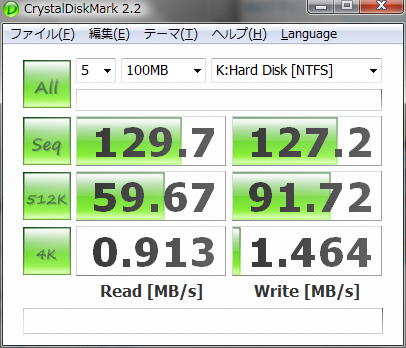
еЕИжЧ•гБЃзґЪгБНгАВ
гВ±гГЉгГЦгГЂи≤ЈгБ£гБ¶гБНгБЯгБЃгБІжО•зґЪгАВ
гБїгВУгБ®гБЂйАЯгБДгБЃгБЛ祯гБЛгВБгВЛгБєгБПгАБ
гВ§гГ≥гВњгГЉгГНгГГгГИдЄКгБІгВИгБПдљњгВПгВМгБ¶гБДгВЛгБ£гБљгБДгГЩгГ≥гГБгГЮгГЉгВѓгВљгГХгГИгВТеИ©зФ®гАВ
гБЭгБЃзµРжЮЬгБМдЄКгБЃзФїеГПгБІгБЩгАВ
и™≠гБњеПЦгВКйАЯеЇ¶гБМ130MгБІгБ¶гВЛгВИгБЖгБ™гБЃгБІгАБгБЛгБ™гВКгБДгБДжДЯгБШгАВ
гБ°гБ™гБњгБЂдїКгБЊгБІгБЃHDDгБѓгБ®гБДгБЖгБ®вА¶
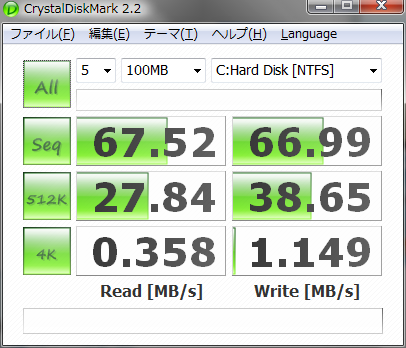
еАНињСгБПйАЯгБПгБ™гБ£гБ¶гБЊгБЩгБ≠гАВ
гБУгВМгБІдљУжДЯйАЯеЇ¶гВВзЫЄељУдЄКгБМгВЛгБѓгБЪгАВ
йЯ≥гВВйЭЩгБЛгБ†гБЧгАБдЄКгАЕгБІгБЩгАВ
- Comments: 0
- Trackbacks: 0
- Search
- Feeds
- Meta